
セル内の特定の基準に基づいてGoogleスプレッドシートのデータを分離する必要がある場合は、条件付き書式を使用してスプレッドシートの行全体を強調表示できます。方法は次のとおりです。
ブラウザを起動して、 Googleスプレッドシート 、および条件付き書式を適用して特定の行を強調表示するデータのテーブルを含むスプレッドシートを開きます。
関連: Googleスプレッドシートのビギナーズガイド
テーブル内のすべてのセルを強調表示し、ツールバーから[書式]> [条件付き書式]をクリックします。
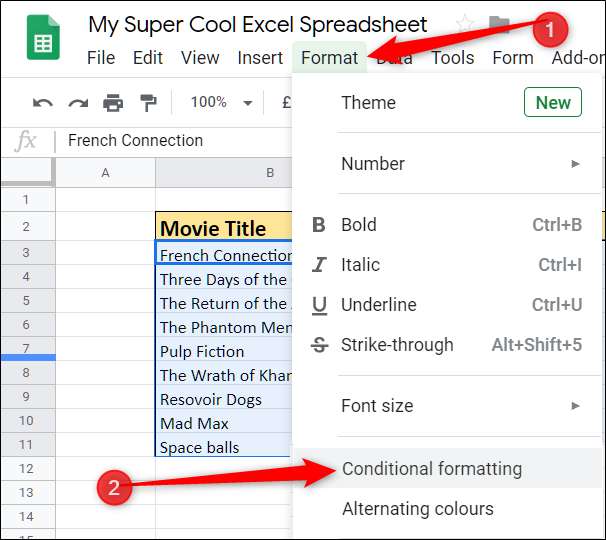
右側に開いたパネルから、「セルの場合のフォーマット」の下のドロップダウンメニューをクリックし、「カスタム数式は」を選択します。
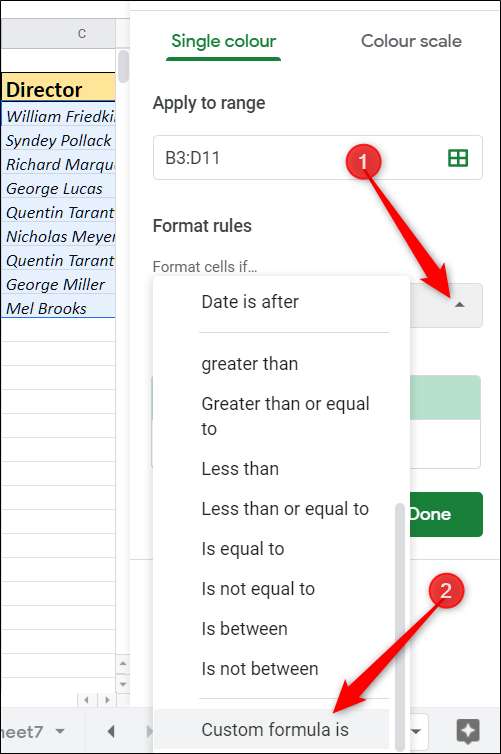
表示される[値または式]テキストボックスに式を入力して、このテーブルで分離する特定のデータを強調表示します。この表では、リリース年が1980年より前の場合に、行全体を強調表示する式を使用します。次のようになります。
= $プット<1980

数式の最初の部分(= $ D3)は、セルD3からのデータの調査を開始することをシートに通知します。最初のドル記号は必須であり、列(D)は固定されていますが、行(3)は柔軟であることを示しています。これにより、数式で列全体のデータを確認できます。
式の2番目の部分(<1980)は、Trueを返すためにデータが満たさなければならない条件です。この例では、1980年より前にリリースされた映画を探しています。
注意:
入力した日付を含む結果にする場合は、次のように入力します
<=1980
1980年にリリースされたものもすべて返却します。
次に、条件が満たされたときに適用するフォーマットのタイプを選択します。結果には、太字、斜体、下線、取り消し線、フォントの色、またはセルの色を適用できます。デフォルトでは、各行は薄緑色で塗りつぶされます。
数式で一致が見つかったときに行をどのように表示するかを選択したら、[完了]をクリックします。パネルを閉じるか、別のルールを作成して、条件付き書式を適用することもできます。
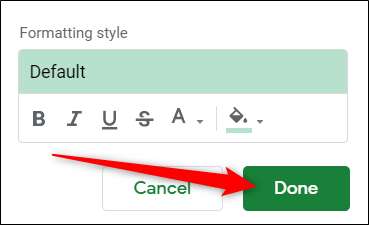
そして、ちょうどそのように、1980年より前にリリースされた映画の列は緑色で強調表示されています。
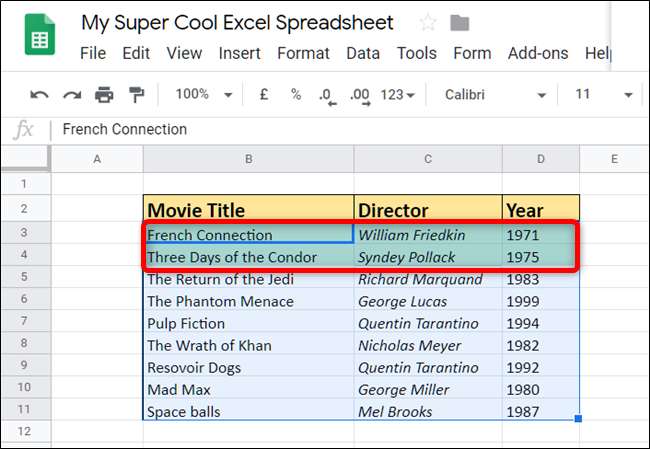
これは数式の簡単な例ですが、この非常に便利なツールをどのように利用できるかに制限はありません。高度な数式や関数を使用して、テーブル内のデータを照合することもできます。
たとえば、「George」という名のすべての監督を検索する場合は、
REGEXMATCH
関数とそれを行うための短い正規表現。次のようになります。
= REGEXMATCH($ C3、 "\ AGeorge \ s *([^\n\r] *)")
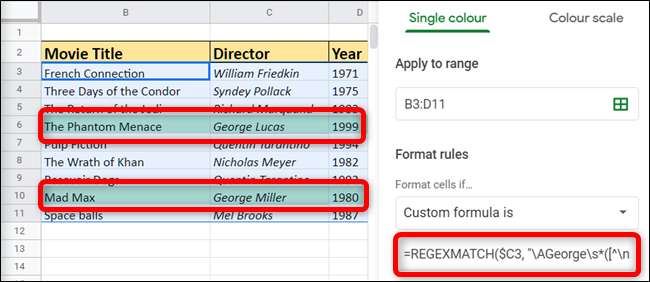
それでおしまい! Googleスプレッドシートで条件付き書式を使用して、データの特定の列を検索し、カスタム数式を使用して行全体を強調表示しました。
これは、美しくフォーマットされたデータを使用して複雑なスプレッドシートを作成し、すべての人の注意を引くのに役立つ完璧なツールです。







